Popravi pogrešku Battleye neuspješno inicijalizirati u svim igrama.
Pokušavajući pokrenuti omiljenu igru, možete vidjeti poruku Neuspjelo pokretanje Battleye usluge. U ovom slučaju, problem se javlja iznenada, bez ikakvog razloga. I sve bi bilo u redu, ali igra nakon pojave ove pogreške u potpunosti odbija pokrenuti, a dosadna poruka počinje se pojavljivati sa svakim klikom na prečac.
U ovom će se članku raspravljati o uzrocima problema Neuspjelo inicijaliziranje, kao i sve moguće načine za njegovo rješavanje. Nakon što ga pročitate, zauvijek ćete se riješiti problema i moći ćete nastaviti igrati na vaše zadovoljstvo.
Uzroci problema
Battleye je poseban alat koji programeri koriste za borbu protiv beskrupuloznih igrača. Čim program otkrije bilo kakav sumnjivi softver na računalu određenog korisnika, odmah blokira pokretanje igre, dajući poruku Neuspjelo pokretanje.
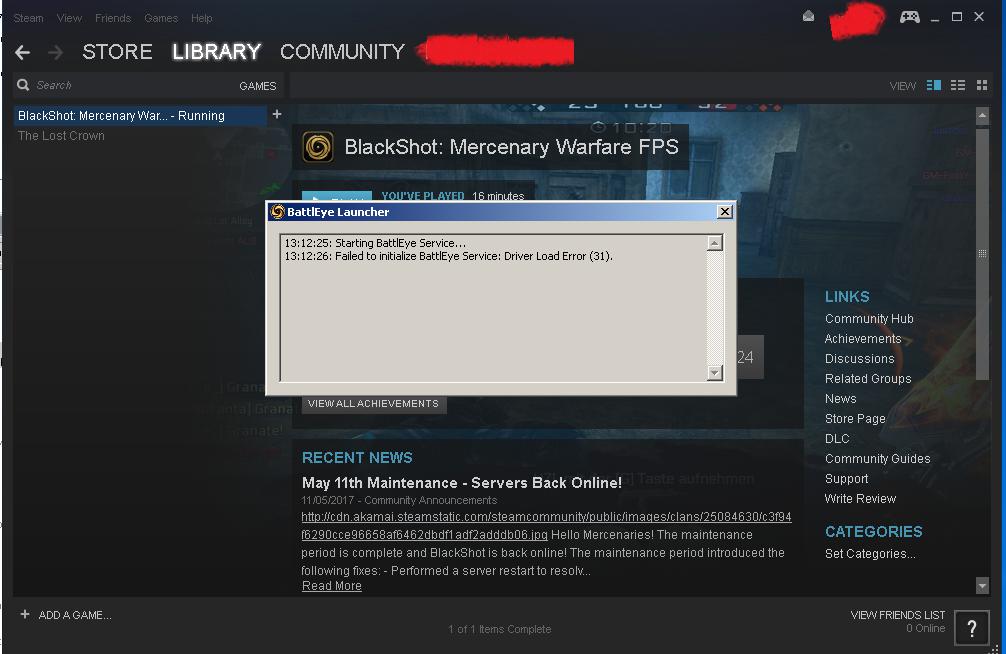
Čini se da je sve u redu, ali ponekad ne uspijeva u radu programa. Prema tome, vi, čak i bez varanja, nećete moći pokrenuti igru. Srećom, taj se problem može brzo riješiti i kako će se to učiniti, samo ćemo dalje raspravljati.
antivirusni
Često se događa da antivirusni program instaliran na vaše računalo blokira nepoznate programe. Na primjer, lako može intervenirati u rad Battleya i ne dopustiti potonjem da funkcionira ispravno. Zbog toga će se pojaviti poruka Neuspjelo pokretanje.
Da biste riješili problem, morate samo neko vrijeme onemogućiti antivirusni program. Zatim pokrenite igru s kojom imate poteškoća i provjerite pojavljuje li se poruka Neuspjela inicijalizacija. Ako je problem nestao, to znači da trebate dodati Battleye uslužni program u svoje antivirusne iznimke.
Softver treće strane
Često se pogreška Neuspjela inicijalizacija Battleye pojavljuje zbog prisutnosti sumnjivih programa na vašem računalu. U tom slučaju možda nećete ni znati o tim aplikacijama, jer ponekad na vaše računalo dolaze bez vašeg znanja.
Problem je u tome što je prepoznavanje neželjenog programa prilično problematično. Jedino što vam je preostalo je da uklonite sav softver koji je instaliran na vašem računalu u posljednjih nekoliko dana. Nakon toga morate pokrenuti igru i provjeriti pojavljuje li se pogreška. Usput, posebnu pozornost treba posvetiti nelicenciranim aplikacijama. Pirati u njih često šivaju tzv. Quacks, koji su upravo sumnjičavi prema Battleyeu.
Ponovno instalirajte anti-cheat
Ako vam ništa od gore navedenog nije pomoglo, pokušajte ponovno instalirati Battleye. Da biste to učinili, učinite sljedeće:
- Onemogućite Steam klijent.
- Idite u imenik igre i izbrišite iz njega direktorij Battleye.
- Idite na Program Files (x86), zatim u Common Files (zadana datoteka je na pogonu C), otvorite Battleye u njoj, a zatim izbrišite datoteku BEService iz nje.
- Pokrenite Steam i idite u knjižnicu.
- Kliknite na naziv igre koju trebate i otvorite "Svojstva".
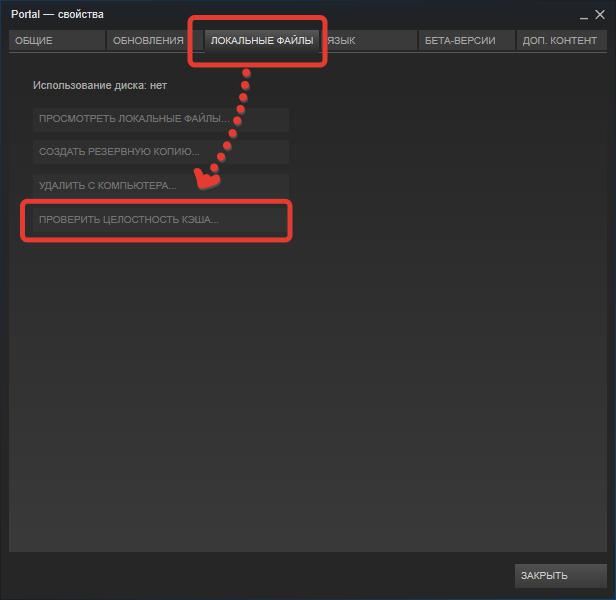
- Idite na odjeljak "Lokalne datoteke" i koristite funkciju "Provjeri integritet ...".
Sada će Steam otkriti nedostatak anti-cheata i ponovno ga instalirati. Vi samo trebate pričekati kraj tog procesa, a zatim pokrenuti igru.
Ostale opcije
Ako se problem i dalje pojavljuje, možete pokušati sljedeće:
- Promijenite u imenik Common Files.
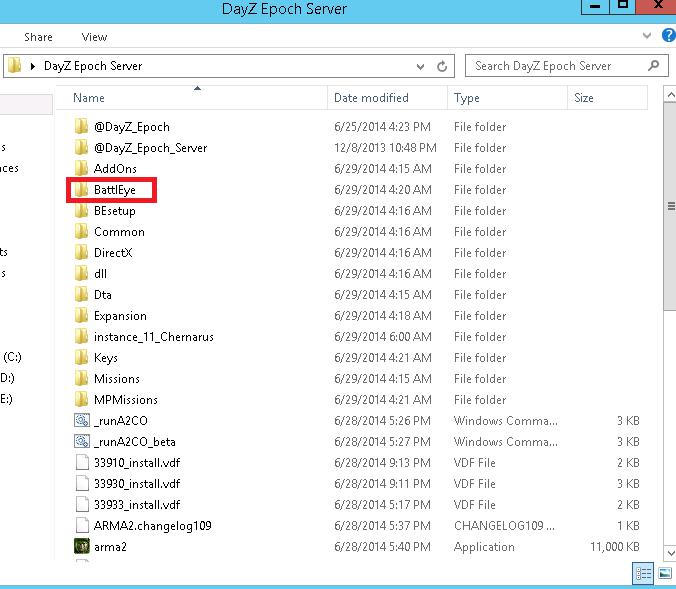
- Otvorite mapu Battley.
- Pronađite datoteku BEService i otvorite njezina svojstva.
- Otvorite odjeljak "Kompatibilnost" i stavite "Pokreni kao administrator".
- Spremite promjene i provjerite ostaje li problem.
Osim toga, uvijek možete jednostavno ponovno instalirati igru ili operativni sustav. Ali to su najradikalnije metode, kojima je to posljednje utočište.